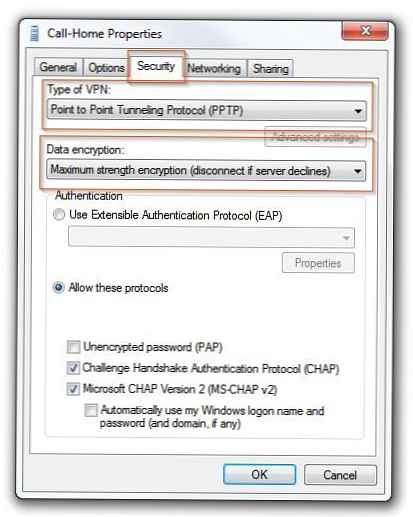У даній статті ми ознайомимося з тим, як можна організувати власний VPN сервер на Windows 7 без використання сторонніх програм
Нагадаю, що VPN (Virtual Private Network) етотехнологія, використовувана для доступу до захищених мереж через загальну мережу Internet. VPN дозволяє забезпечити захист інформації та даних, що передається по загальнодоступній мережі, шляхом їх шифрування. Тим самим зловмисник не зможе отримати доступ до даних, що передаються всередині VPN сесії, навіть якщо він отримати доступ до переданих по мережі пакетів. Для розшифровки трафіку йому необхідно мати спеціальний ключ, або намагатися розшифрувати сесію за допомогою грубого брутфорса. Крім того, це дешеве рішення для побудови мережі підприємства по каналах WAN, без необхідності оренди виділеного дорогого каналу зв'язку.
Для чого може знадобитися організація VPN сервера на Windows 7? Найбільш поширений варіант - необхідність організації віддаленого доступу до комп'ютера з Windows 7 будинку або в малому офісі (SOHO) при знаходженні, наприклад, у відрядженні, в гостях, в загальному, не на робочому місці.
Варто відзначити, що VPN сервер на Windows 7 має ряд особливостей і обмежень:
- Ви повинні чітко розуміти і прийняти всі потенційні ризики, пов'язані з VPN підключенням
- Одночасно можливо тільки одне підключення користувача та організувати одночасний VPN доступ до комп'ютера з Win 7 декільком користувачам відразу, легально можна.
- VPN доступ можна надати лише локальним облікових записів користувачів, і інтеграція з Active Directory неможлива
- Для налаштування VPN сервера на машині з Win 7 необхідно мати права адміністратора
- Якщо ви підключаєтеся до інтернет через роутер, вам необхідно мати до нього доступ, і потрібно вміти налаштовувати правила для організації проброса портів (port forward) для дозволу входять VPN підключень (власне процедура настройки може істотно відрізнятися в залежності від моделі роутера)
Дана покрокова інструкції допоможе вам організувати власний VPN сервер на Windows 7, не використовуючи сторонні продукти і дорогі корпоративні рішення.
Відкрийте панель Network Connections (Із мережею), набравши «network connection» в пошуковому рядку стартового меню, виберіть пункт "View network connections".
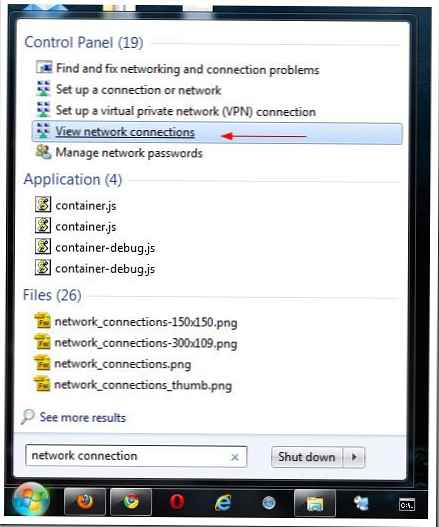
Потім затисніть кнопку Alt, клацніть по меню File і виберете пункт New Incoming Connection (Нове вхідне підключення), в результаті чого запуститься майстер створення підключень до комп'ютера.
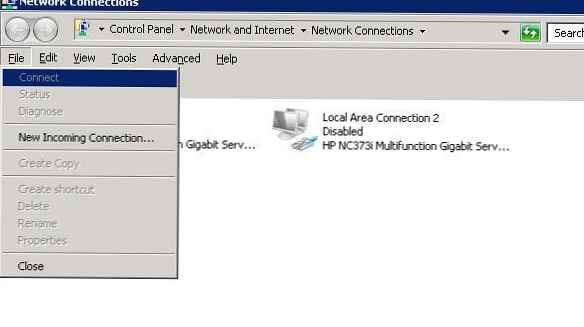
У вікні майстра вкажіть користувача, якому буде дозволено підключатися до цього комп'ютера з Windows 7 за допомогою VPN.
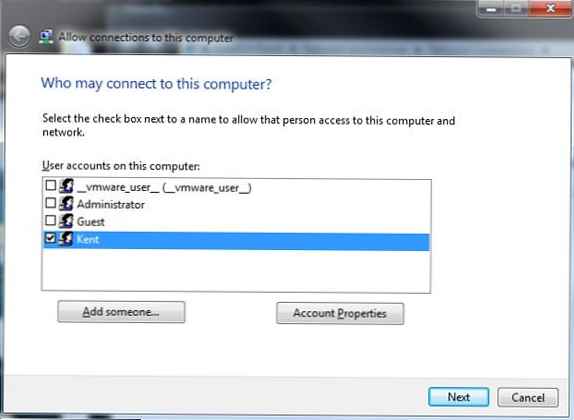
Потім вкажіть тип підключення користувача (через Інтернет або через модем), в даному випадку виберіть "Thought the Internet".
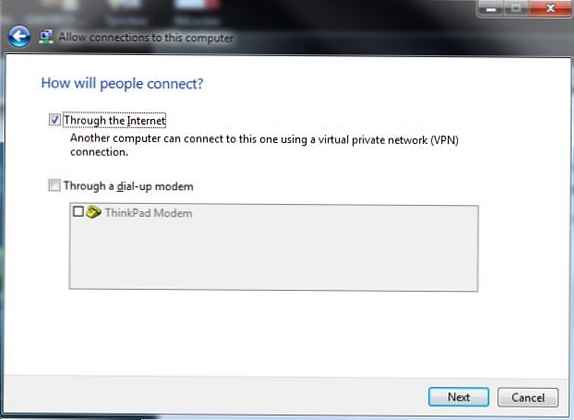
Потім вкажіть типи мережевих протоколів, які будуть використовуватися для обслуговування входить VPN підключення. Повинен бути обраний як мінімум TCP / IPv4.
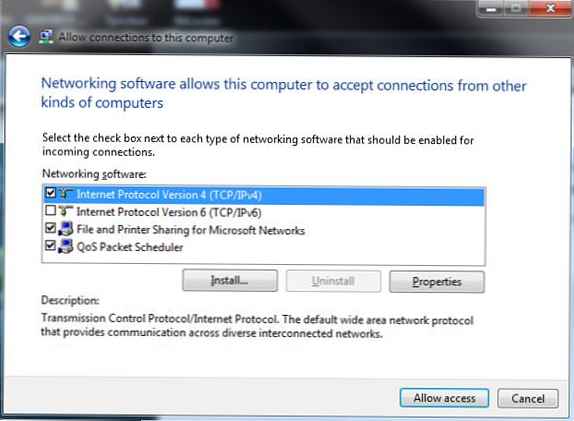
Натисніть кнопку Properties і вкажіть IP адресу, який буде присвоєно підключати комп'ютери (доступний діапазон можна задати вручну, або вказати що ip адреса видасть DHCP сервер).
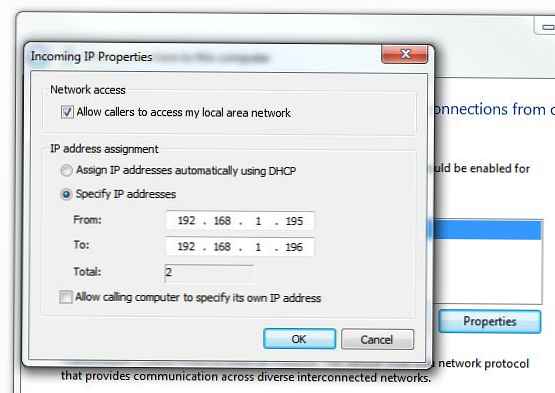
Після того, як ви натиснете кнопку Allow access , Windows 7 автоматично налаштує VPN сервер і з'явиться вікно з ім'ям комп'ютера, яке потрібно буде використовуватися для підключення.
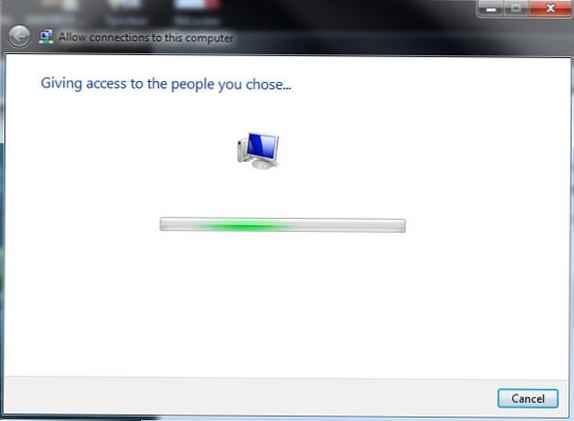
Ось і все VPN північ налаштований, і у вікні мережевих підключень з'явиться нове підключення з ім'ям Incoming connections.
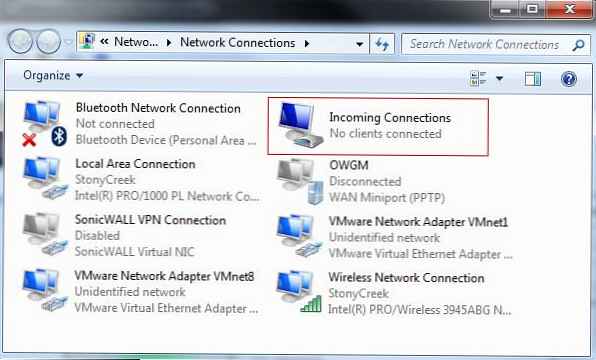
Є ще кілька нюансів при організації домашнього VPN сервера на Windows 7.
Налаштування міжмережевих екранів
Між Вашим комп'ютером з Windows 7 і мережею Інтернет можуть знаходиться фаєрволи, і для того, щоб вони пропускали входить VPN з'єднання, Вам доведеться здійснити їх донастройку. Налаштування різних пристроїв дуже специфічна і не може бути описана в рамках однієї статті, але головне усвідомити правило - необхідно відкрити порт VPN PPTP з номером 1723 і налаштувати форвард (переадресацію) підключень на машину з Windows 7, на якій піднято VPN сервер.
Потрібно не забути перевірити параметри вбудованого брандмауера Windows. Відкрийте панель управління Advanced Settings в Windows Firewall, перейдіть в розділ Inbound Rules (Вхідні правила) і перевірте що правило "Routing and Remote Access (PPTP-In)" включено. Дане правило дозволяє приймати вхідні підключення по порту 1723

кидок портів
Нижче я виклав скріншот, який показує організацію проброса (форвардного) порту на моєму роутере від NetGear. На малюнку видно, що всі зовнішні підключення на порт 1 723 перенаправляються на машину Windows 7 (адреса якої статичний).
Якщо в якості шлюзу використовується ПК з Windows, то на ньому за допомогою втсроенних засобів також можна налаштувати порт-форвардного.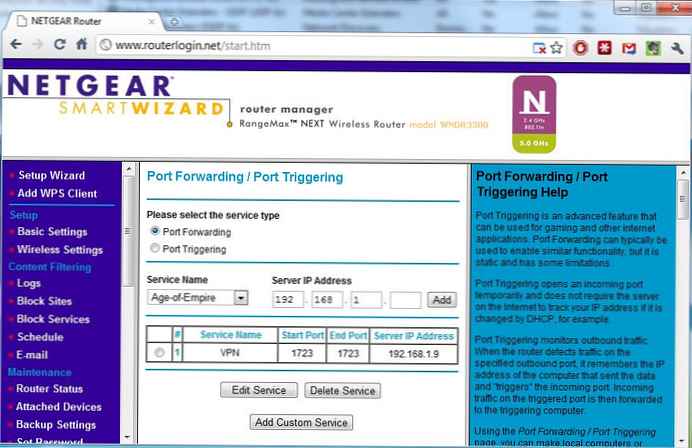
Налаштування VPN підключення
Щоб підключитися до VPN сервера з Windows 7, на підключається клієнті необхідно налаштувати VPN підключення
Для цього для нового VPN з'єднання задайте наступні параметри:
- Клацніть правою кнопкою по VPN підключення і виберіть Properties.
- на вкладці Security в полі Type of VPN (Тип VPN) виберіть опцію Point to Point Tunneling Protocol (PPTP) і в розділі Data encryption Виберіть Maximum strength encryption (disconnect if server declines).
- натисніть OK , щоб зберегти настройки